初来乍到 Archlinux
本文最后更新于 2024年6月29日 17:22
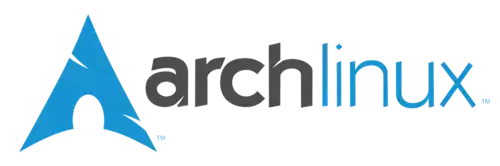
Archlinux 是一个以简洁、轻量、灵活、可自定义为设计理念的 Linux 发行版,致力于通过 滚动更新 来更新系统和软件包。默认安装只有最小的基本系统,由用户自行添加需要的软件,它的安装过程相对于其他发行版来说要复杂一些。
它有社区维护的 AUR(Arch User Repository)软件仓库,用户可以在这里找到大量的软件包,通过简单的命令即可编译安装。
除此以外,Archlinux 还有丰富的官方文档和庞大的社区,这些资源详细地描述了安装、配置和维护系统的过程,对新手或者有一定 Linux 基础的用户来说都是非常有帮助的。
当然,如果你没有足够的耐心和时间,或者你只是想要一个稳定的系统,并且你没有足够的 Linux 基础,那么 Archlinux 可能不适合你。
本文主要记录了我安装 Archlinux 的过程。
众所周知,Manjaro 是一个基于 Archlinux 的发行版。
我之前久闻 AUR 的大名,决定尝试一下 Manjaro 。经过我半年的使用,发现确实很不错,可堪大用,Manjaro 开箱即用,内置了很多好用的开源软件,很多系统设置也有对应缺省。开发写代码、日用看视频、写文章等都有不错的体验,除了玩游戏(其实我现在也很少玩游戏了)。
Manjaro 对 Archlinux 进行了很多魔改。
尽管 Manjaro 使用 pacman 软件包管理器,但它有自己的软件库,如果看镜像源就会发现 Manjaro 的镜像源为 https://mirrors.ustc.edu.cn/manjaro/ 而 Arch 的镜像源为 https://mirrors.ustc.edu.cn/archlinux/ 二者并不完全等价
且 Manjaro 使用 archlinuxcn 的软件源经常出现问题,导致我无法安装一些软件,经过询问相关人员得出结论,Manjaro 可以使用大部分 AUR,但是不要使用 archlinuxcn。加之 Manjaro 的软件源更新太慢了,用户需要等待几周,才可以安装上游的新版本软件。
如此种种致使我想尝试一下原汁原味的 Archlinux。
下面简单记录一下我的安装过程,以及一些配置,以备日后查阅。
如果想查看更详细的安装过程,可以参考 Archlinux 官方文档,和这篇教程 Archlinux 安装教程。建议两篇文章都看一遍,然后再开始安装。
1. 准备工作
1.1 确保网络连接
确保你有 网线 或者 非中文名的 wifi 连接,在安装过程中需要连接网络来下载软件包。
1.2 下载 Archlinux 镜像
如果下载太慢考虑使用上面连接的镜像站下载。
如阿里云 的镜像站:https://mirrors.aliyun.com/archlinux/iso/latest/中科大 的镜像站:https://mirrors.ustc.edu.cn/archlinux/iso/latest/清华大学 的镜像站:https://mirrors.tuna.tsinghua.edu.cn/archlinux/iso/latest/
可选操作:
下载完成后,可以选择校验哈希值来确保镜像文件的完整性,在 Checksums and signatures 有最新镜像的 SHA256 哈希值。
如果你在使用 Linux,可以使用 sha256sum 命令来校验哈希值,如:
1 | |
将后面的参数替换成你的镜像文件名。
如果你在使用 Windows,可以使用 certutil 命令来校验哈希值,如:
1 | |
1.3 给你的硬盘分区
给你的硬盘腾出至少 128G 的空间,我分了 300G,看个人需求 尽量分大些免得后期扩容。
如果你使用 Windows 可以直接 右键开始菜单,点 磁盘管理 进行分区(压缩卷),或者使用 DiskGenius 等工具进行分区。
还请注意,数据无价!操作需谨慎!
在明白你的操作是什么意思之前,不要轻易操作!
1.4 制作启动盘
我建议使用 Ventoy 制作启动盘。Ventoy 是一个开源的多功能启动盘制作工具,支持直接将 ISO 文件拷贝到 U 盘 上,然后通过 UEFI 或者 BIOS 启动。你可以在里面放置多个 ISO 文件,然后选择想要的镜像启动。
1.5 重启进入 BIOS,启动 Ventoy
重启电脑,关闭 Secure Boot,调整 Boot Order,将 U 盘 放在第一位,然后保存退出。
这个时候时候你的电脑应该会出现 Ventoy 的启动界面。如果没有,请检查你的 BIOS 设置是否正确,或者查询 Ventoy 的文档:https://www.ventoy.net/cn/doc_news.html
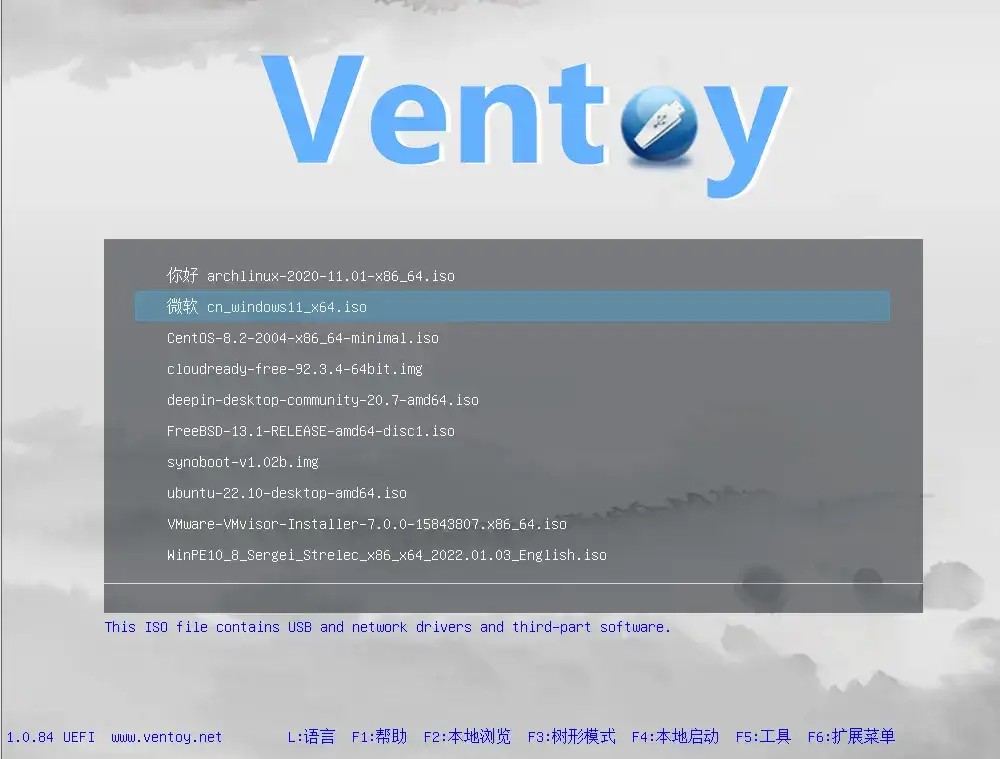
Ventoy 启动后,选择你下载的 Archlinux 镜像文件,然后启动。
2. 安装 Archlinux
安装过程其实没什么好说的了,我是参考教程的 archlinux 基础安装 进行安装的。
注意,安装的时候千万不要跳过、忽略、修改任何步骤(除非你知道你在干什么),否则可能会导致安装失败。如果有不懂的地方要善用搜索引擎。
在操作 7. 分区和格式化 的时候切记,如果你是 Windows + Linux 双系统,安装的时候 不要格式化 EFI 分区! 不要格式化 EFI 分区! 不要格式化 EFI 分区!
其他的应该没什么问题,按照教程一步步来,直到安装完成。
至此,你已经安装好了 Archlinux。
输入 neofetch 命令,你会看到类似的输出:
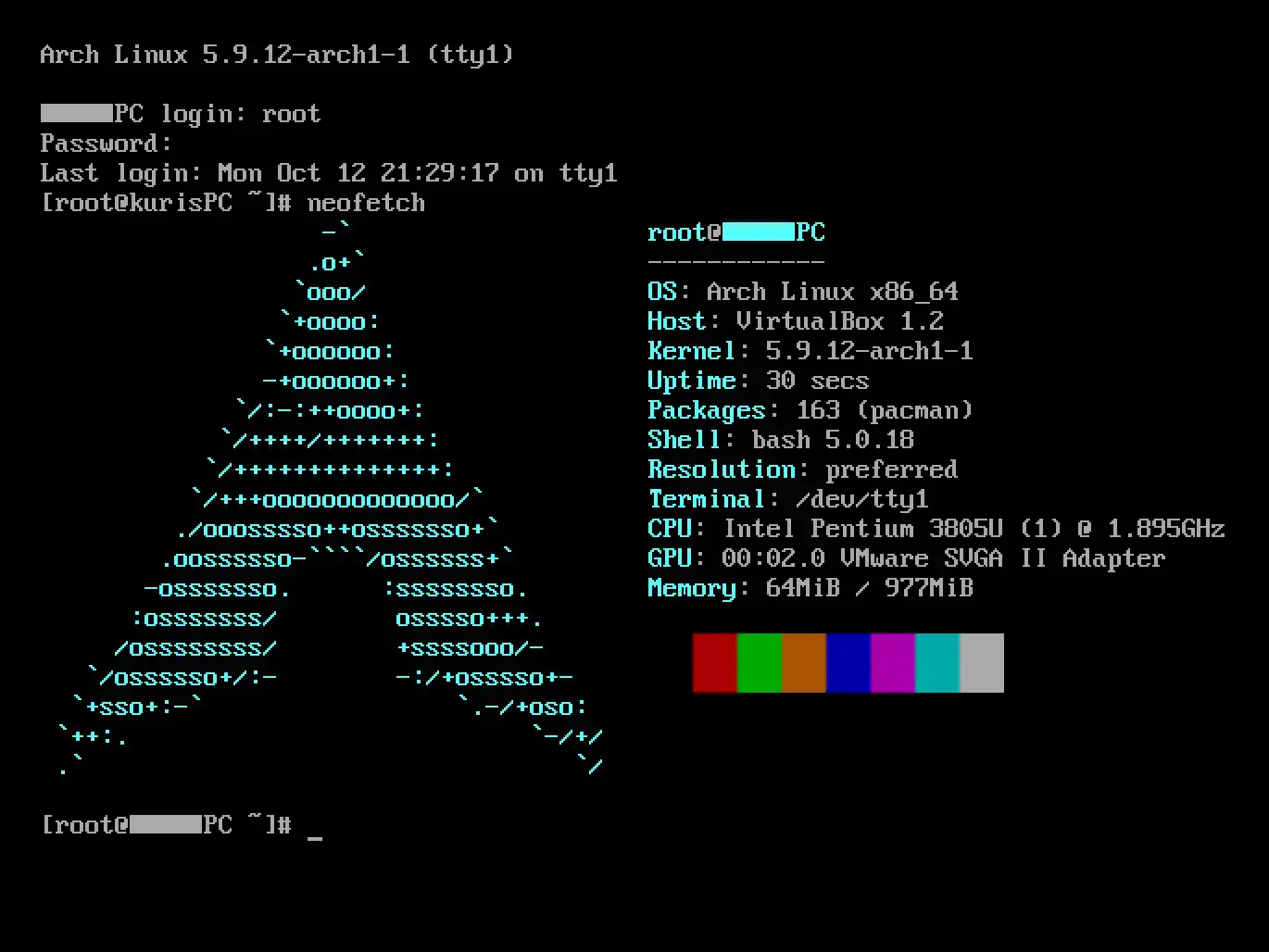
图片来自:wikipedia
3. 安装桌面环境 KDE
参照上文教程的 桌面环境与常用应用安装 一节继续安装。
我做出的修改:
不开启如果你要装multilib仓库,因为我不想要 32 位的软件。steam,记得开启multilib仓库,安装 32 位 OpenGL 图形驱动。- 输入法安装:只安装
fcitx5-im,fcitx5-chinese-addons, 还有fcitx5-rime输入法引擎 和fcitx-configtool。没有安装fcitx5-anthy,fcitx5-pinyin-moegirl,fcitx5-material-color等,因为我不需要。 timeshift配置的时候记得不要勾选@home,因为 home 目录包含视频、音乐等大文件,且回滚时不需要回滚这些文件。
4. 安装 AMD 显卡驱动
我使用的是 AMD 显卡,所以需要安装对应的驱动。我安装的是 AMD 官方的开源驱动:
1 | |
对于硬件视频加速,可以安装如下的驱动来开启:
1 | |
其中 mesa 是开源的 OpenGL 驱动,xf86-video-amdgpu 是 Xorg 的 AMDGPU 视频驱动,vulkan-radeon 是适用于 AMDGPU 的开源 Vulkan 驱动。
我还安装了 libva-mesa-driver 和 mesa-vdpau 来开启硬件视频加速。
5. 可选配置
我做出的改动:
我的命令行美化采用 https://gitee.com/mo2/zsh 的
powerlevel10k主题,非常好看。小组件只安装了
Netspeed Widget,其他的都不需要。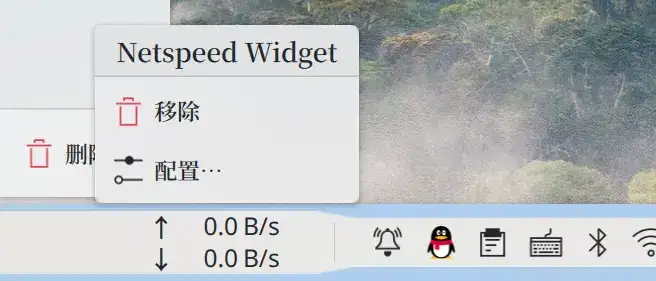
grub 引导界面主题采用了
darkmatter-grub2-theme,非常好看。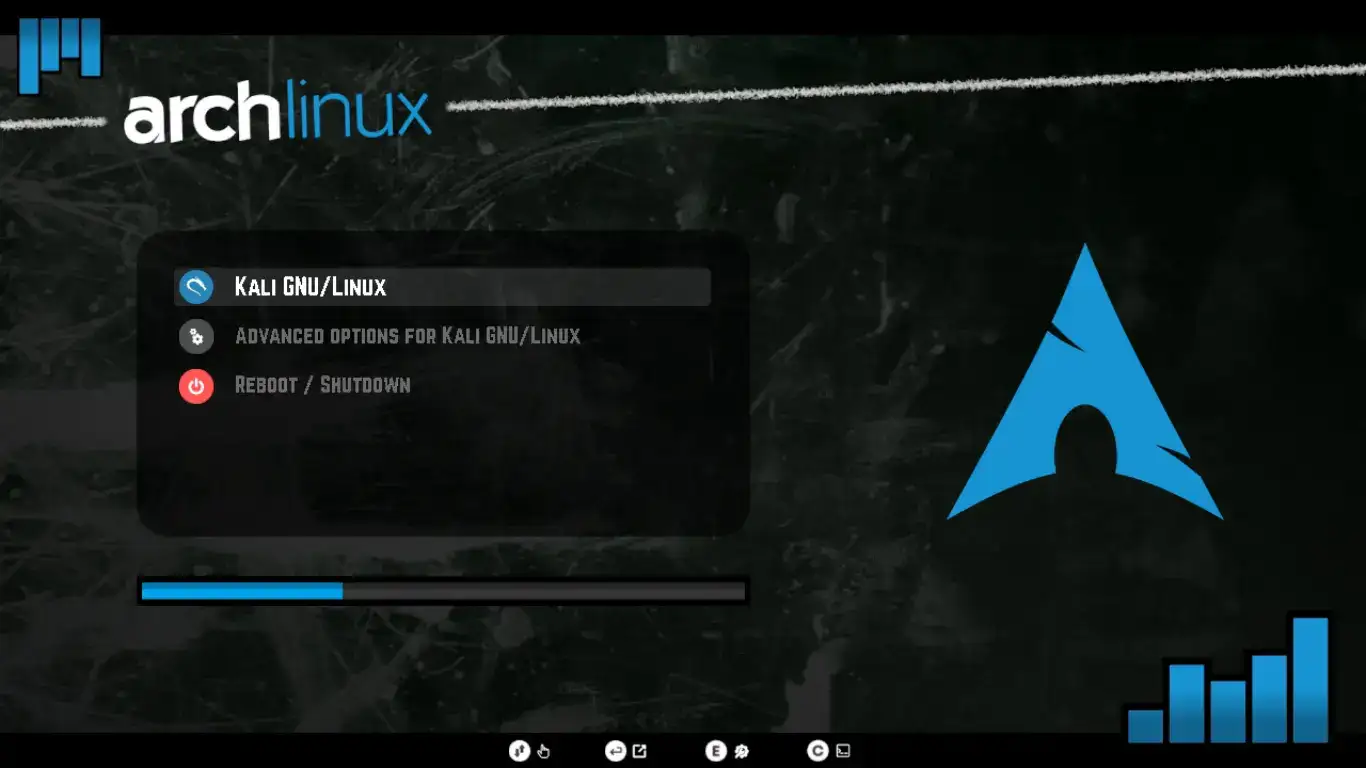
6. 我安装的软件包
AUR helper
yay:AUR 包管理工具,使用go语言编写。archlinuxcnparu:AUR 包管理工具,使用rust语言编写。用法与yay类似。archlinuxcn
开发环境
gcc(C/C++),python:是 Archlinux 默认内置的,不需要额外安装。corejdk21-openjdk:openjdk 21,Java 开发环境,LTS 版本。extrago:Go 语言编译工具。extranodejs-lts-iron:Node.js 20,LTS 版本。extranpm,yarn,pnpm: Node.js 包管理工具。extra
开发工具
visual-studio-code-bin:伟大,无需多言。aurintellij-idea-ultimate-edition:强大,无需多言。aurbeekeeper-studio-bin:数据库管理工具。aurhoppscotch-bin:API 接口调试工具。aur
实用工具
gvim:是vim的增强版,支持剪贴板功能。extraflameshot:Linux 著名的截图工具,非常好用。extrawireshark-qt:网络抓包工具。extrakdeconnect:用于连接手机,可以在电脑上接收手机的通知,发送文件等,神器。extraspectacle:KDE 的截图工具,可以截取当前窗口,全屏,矩形等。但是总体没有flameshot好用。extrakfind:文件搜索工具,搜索文件很方便。extraobs-studio:开源的录屏软件,非常好用,听说大主播都用这个。extrafilelight:图形化界面直观查看磁盘占用情况。extratimeshift:系统备份工具,可以备份系统快照,方便回滚。extrarar:解压 rar 文件,万恶的 rar 格式。archlinuxcnp7zip-natspec:解压 7z 文件,解决 Ark 中文乱码。archlinuxcn
系统组件
openssh:SSH 客户端和服务端。coreman-db:man 帮助文档。coretypos:拼写检查工具。extra
休闲娱乐办公
linuxqq-nt-bwrap:Linux 上的 QQ 客户端,现在是用 electron 写的,好看。aurwechat-universal-bwrap:微信终于有了 Linux 非 wine 的好用版本,但功能还是有点少,等它慢慢加功能吧。aurgoogle-chrome:谷歌浏览器,aur。你也可以选择开源的chromium,extraonlyoffice-bin:开源的办公软件,支持云协作。aurwps-office-cn,wps-office-mui-zh-cn,ttf-wps-fonts,freetype2-wps:WPS Office,国产办公软件。aurokular:KDE 的 PDF 阅读器。extra
字体
misans:小米 misans,很好看 适合日用。aurttf-jetbrains-mono-nerd:JetBrains Mono 字体,适用于终端、代码字体。extrawqy-zenhei:安装以支持亚洲地区语言,Steam 可能用到。[3]extrattf-liberation:Steam 图形界面大量使用 Arial 字体。你可以通过安装 ttf-liberation 来解决。[3]extra
7. 我的配置
- 开机自动启动数字键盘:KDE 系统设置 -> 键盘 -> Plasma 启动时 NumLock 状态 -> 开启
- 命令行安装软件包 软件包显示颜色:
sudo vim /etc/pacman.conf, 取消Color的注释。 - paru 包序号从最下面开始显示,和
yay一样:sudo vim /etc/paru.conf, 取消BottomUp的注释。 - 下载软件包的时候不附带 debug 包:
sudo vim /etc/makepkg.conf, 在OPTIONS的debug前面加上!。是最近出现的新问题,以前没遇到过。参考:https://bbs.archlinux.org/viewtopic.php?id=293055 - 让 Windows 和 Linux 的时间一致:
timedatectl set-local-rtc 1 --adjust-system-clock. 原理:Windows 会假设硬件时钟就是本地时间(Local Time),即硬件时钟存储的时间是与所在时区相同的时间,如东八区。而 Linux 会假设硬件时钟是协调世界时(UTC)时间。所以在 Linux 下设置硬件时钟为本地时间,Windows 和 Linux 的时间就会一致了。如果有更好的解决方案,欢迎在评论区告诉我。 - GRUB 内核配置
GRUB_CMDLINE_LINUX_DEFAULT="quiet loglevel=3 nowatchdog":quiet, 禁用绝大多数日志消息[1]。loglevel=3, 只显示错误日志消息[1]。nowatchdog, 关闭 watchdog[2]。修改后执行sudo grub-mkconfig -o /boot/grub/grub.cfg使 grub 配置生效。 vim ~/.ssh/config, 创建 ssh 配置文件,配置 github ssh 推送走 443 端口,避免被坤场阻止 22 端口:1
2
3
4Host github.com
Hostname ssh.github.com
Port 443
User git
8. 总结
吐槽一下,Arch 确实用得很清爽,没什么多余的东西。就是安装折磨人,花了一天多才搞明白。我使用 archinstall 脚本安装还失败了(因为 kde 依赖更新了,镜像自带的 archinstall 脚本不是最新的),我只能手动安装。不过好在手动安装的教程很详细,一步步就能搞定。
这篇文章可能还不太完善,在日后的使用中我会不断完善它。埋个坑